
Mühasiblərin, vergi işçilərinin və fərdi sahibkarların qarşılaşdıqları çoxsaylı göstəricilərdən biri də əlavə dəyər vergisidir. Buna görə də onun hesablanması məsələsi, həm də onunla əlaqəli digər göstəricilərin hesablanması məsələsi onlar üçün aktual olur. Vahid miqdarı üçün bu hesablama şərti bir kalkulyatordan da edilə bilər. Ancaq bir çox pul dəyəri üçün ƏDV hesablamaq lazımdırsa, bir kalkulyatorla bunu etmək çox çətin olacaq. Bundan əlavə, hesablama maşını həmişə istifadə üçün əlverişli deyil.
Xoşbəxtlikdən, Excel-də cədvəldə göstərilən mənbə məlumatları üçün tələb olunan nəticələrin hesablanmasını əhəmiyyətli dərəcədə sürətləndirə bilərsiniz. Bunu necə edəcəyini anlayaq.
Hesablama qaydası
Doğrudan hesablamaya keçmədən əvvəl göstərilən vergi ödəməsinin nədən ibarət olduğunu öyrənək. Əlavə dəyər vergisi mallar və xidmətlər satıcıları tərəfindən satılan məhsulların miqdarına görə ödənilən dolayı vergidir. Lakin real ödəyicilər alıcılardır, çünki vergi ödəməsinin məbləği artıq alınmış məhsul və ya xidmətlərin dəyərinə daxil edilmişdir.
Rusiya Federasiyasında hazırda vergi dərəcəsi 18% səviyyəsində müəyyən edilir, lakin dünyanın digər ölkələrində fərqli ola bilər. Məsələn, Avstriyada, Böyük Britaniyada, Ukraynada və Belorusiyada bu 20%, Almaniyada 19%, Macarıstanda 27%, Qazaxıstanda 12% təşkil edir. Ancaq hesablamalarımızda Rusiya ilə əlaqəli vergi dərəcəsini istifadə edəcəyik. Ancaq sadəcə faiz dərəcəsini dəyişdirməklə aşağıda veriləcək hesablama alqoritmlərindən bu vergi növünün tətbiq olunduğu dünyanın hər hansı digər ölkəsi üçün istifadə edilə bilər.
Bununla əlaqədar olaraq mühasiblər, vergi məmurları və müxtəlif hallarda sahibkarlar aşağıdakı əsas vəzifələrə malikdirlər:
- Vergi olmadan dəyərdən faktiki ƏDV-nin hesablanması;
- Artıq verginin daxil olduğu dəyəri üzrə ƏDV-nin hesablanması;
- Artıq verginin daxil olduğu dəyərdən ƏDV olmadan məbləğin hesablanması;
- Məbləğin vergisiz ƏDV ilə hesablanması.
Bu hesablamaların Excel-də icrası davam edəcəkdir.
Metod 1: vergi bazasından ƏDV hesablayın
Əvvəlcə vergi bazasından ƏDV-nin necə hesablanacağını öyrənək. Bu olduqca sadədir. Bu vəzifəni yerinə yetirmək üçün vergi tutulan bazanı Rusiyada 18% olan və ya 0,18 rəqəmi ilə vergi dərəcəsi ilə çoxaltmaq lazımdır. Beləliklə, düsturumuz var:
"ƏDV" = "Vergi bazası" x 18%
Excel üçün hesablama düsturu aşağıdakı formanı alır
= sayı * 0.18
Təbii ki, çarpan "Nömrə" bu vergi bazasının özünün ədədi ifadəsi və ya bu göstəricinin yerləşdiyi hücrəyə istinaddır. Bu bilikləri müəyyən bir masa üçün tətbiq etməyə çalışaq. Üç sütundan ibarətdir. Birincisi, vergi bazasının müəyyən edilmiş dəyərlərini ehtiva edir. İkincisi, hesablamağımız lazım olan dəyərlər olacaqdır. Üçüncü sütunda vergi məbləği ilə birlikdə malların miqdarı göstəriləcəkdir. Bunu təxmin etmək çətin olmadığı üçün birinci və ikinci sütunun məlumatlarını əlavə etməklə hesablamaq olar.

- İstədiyiniz məlumatları olan sütunun ilk xanasını seçin. Bir işarə qoyduq "=", sonra sütundan eyni satırdakı xanaya vurun "Vergi bazası". Gördüyünüz kimi, onun ünvanı dərhal hesablamanı apardığımız elementə daxil edilir. Bundan sonra, hesablama xanasında, Excel vurma işarəsini qoyun (*) Sonra, dəyəri klaviaturadan çəkin "18%" və ya "0,18". Sonda bu nümunədəki düstur aşağıdakı forma aldı:
= A3 * 18%Sizin vəziyyətinizdə, ilk çarpan istisna olmaqla tam eyni olacaqdır. Bunun əvəzinə "A3" istifadəçinin vergi bazasını ehtiva edən məlumatları harada yerləşdirdiyindən asılı olaraq başqa koordinatlar da ola bilər.
- Bundan sonra, kamerada bitmiş nəticəni göstərmək üçün düyməni vurun Daxil edin klaviaturada. Lazımi hesablamalar dərhal proqram tərəfindən ediləcəkdir.
- Gördüyünüz kimi nəticə dörd onluq yer ilə göstərilir. Ancaq bildiyiniz kimi, bir rubl valyuta yalnız iki onluq yerlərinə (pennies) sahib ola bilər. Beləliklə, nəticəmizin düzgün olması üçün dəyəri iki onluq nöqtəyə yuvarlaqlaşdırmalıyıq. Bunu hüceyrələri formatlaşdıraraq edirik. Daha sonra bu suala qayıtmamaq üçün pul dəyərlərini dərhal yerləşdirmək üçün nəzərdə tutulmuş bütün hüceyrələri formatlaşdıracağıq.
Rəqəmsal dəyərləri uyğunlaşdırmaq üçün hazırlanmış masanın aralığını seçin. Sağ vurun. Kontekst menyusu işə salınır. İçindəki əşyanı seçin Hüceyrə formatı.
- Bundan sonra formatlama pəncərəsi işə salınır. Nişana keçin "Nömrə"başqa hər hansı bir nişanda açıqdısa. Parametrlər blokunda "Say formatları" açarı mövqeyə təyin edin "Rəqəmli". Sonra, pəncərənin sağ hissəsindəki sahəni yoxlayın "Onluq yerlərin sayı" bir rəqəm var idi "2". Bu dəyər standart olmalıdır, ancaq hər halda başqa bir nömrə göstərildiyi təqdirdə yoxlanılıb dəyişdirilməlidir 2. Sonra, düyməni vurun "OK" pəncərənin altındakı.

Say formatına deyil, pula da əlavə edə bilərsiniz. Bu vəziyyətdə nömrələr də iki onluq yer ilə göstərilir. Bunu etmək üçün parametr blokundakı açarı yenidən tənzimləyin "Say formatları" mövqedə "Pul". Əvvəlki vəziyyətdə olduğu kimi, sahəyə də elə baxırıq "Onluq yerlərin sayı" bir rəqəm var idi "2". Sahədə olduğuna da diqqət yetirin "Təyinat" rubl simvolu qoyuldu, əlbəttə ki, başqa bir valyuta ilə işləmək niyyətində deyilsinizsə. Bundan sonra düyməni vurun "OK".
- Seçimi bir rəqəm formatından istifadə etsəniz, onda bütün ədədlər iki onluq yerləri olan dəyərlərə çevrilir.

Pul formatını istifadə edərkən, tam eyni dönüşüm baş verəcək, ancaq seçilmiş valyutanın simvolu dəyərlərə əlavə ediləcəkdir.
- Lakin, bu günə qədər əlavə dəyər vergi dəyərini vergi bazasının yalnız bir dəyəri üçün hesablamışıq. İndi bütün digər məbləğlər üçün bunu etməliyik. Əlbətdə, ilk dəfə etdiyimiz kimi eyni bənzətmə ilə düsturu daxil edə bilərsiniz, ancaq Excel-dəki hesablamalar adi bir kalkulyatordakı hesablamalardan fərqlənir ki, proqram oxşar işlərin icrasını xeyli sürətləndirə bilər. Bunu etmək üçün doldurma işarəsini istifadə edərək kopyalayın.
Kursoru, artıq düsturu olan vərəq elementinin sağ alt küncünə yerləşdiririk. Bu vəziyyətdə, kursor kiçik bir xaça çevrilməlidir. Bu doldurma işarəsidir. Sol siçan düyməsini basıb cədvəlin ən alt hissəsinə sürün.
- Gördüyünüz kimi, bu hərəkəti etdikdən sonra tələb olunan dəyər cədvəlimizdə olan vergi bazasının tamamilə bütün dəyərləri üçün hesablanacaqdır. Beləliklə, indikatoru yeddi pul dəyəri üçün bir kalkulyatorda və ya əl ilə bir kağız üzərində etməkdən daha sürətli hesabladıq.
- İndi ümumi dəyəri vergi miqdarı ilə birlikdə hesablamalıyıq. Bunu etmək üçün sütundakı ilk boş elementi seçin "ƏDV ilə məbləğ". Bir işarə qoyduq "="sütunun ilk xanasına vurun "Vergi bazası"işarəni təyin et "+"sonra sütunun ilk xanasına vurun "ƏDV". Bizim vəziyyətimizdə nəticə çıxarmaq üçün elementdə aşağıdakı ifadə göstərildi:
= A3 + B3Ancaq əlbəttə ki, hər vəziyyətdə hüceyrə ünvanları fərqli ola bilər. Buna görə, oxşar bir işi yerinə yetirərkən, öz koordinatlarınızı vərəqin müvafiq elementləri ilə əvəz etməlisiniz.
- Sonrakı düyməni vurun Daxil edin bitmiş hesablama nəticəsini əldə etmək üçün klaviaturada. Beləliklə, ilk dəyər vergisi ilə birlikdə dəyər hesablanır.
- Məbədi əlavə dəyər vergisi ilə və digər dəyərlər ilə hesablamaq üçün əvvəlki hesablamada etdiyimiz kimi doldurma işarəsindən istifadə edirik.



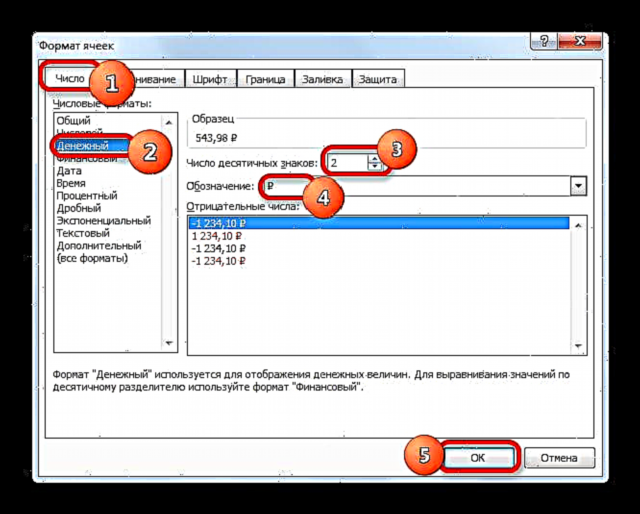
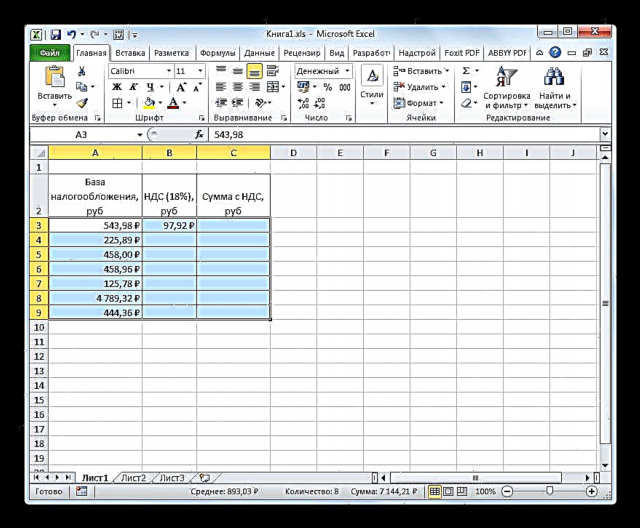
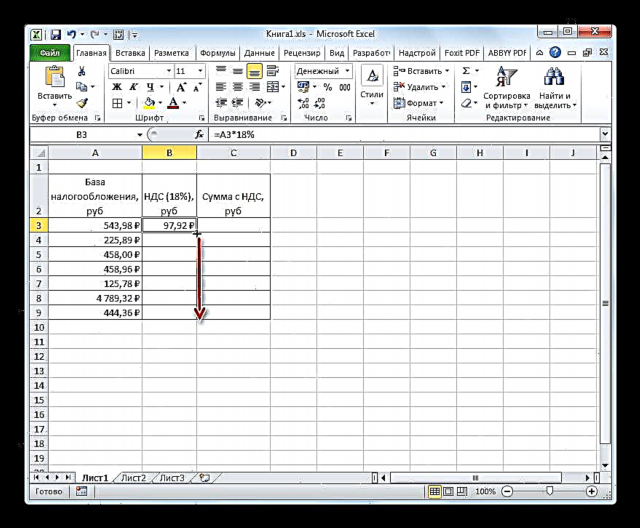
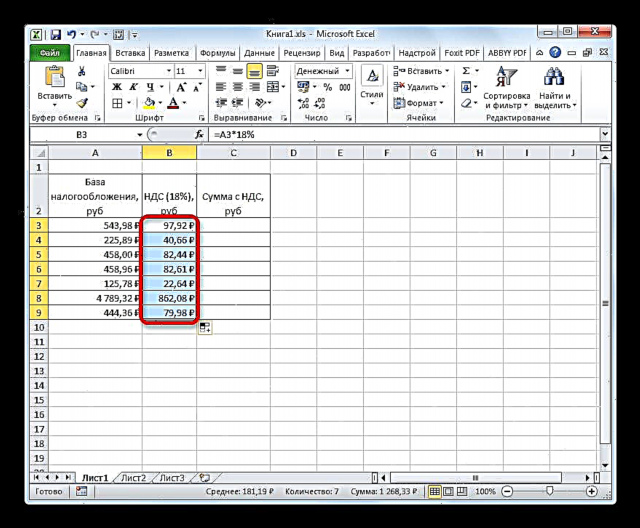
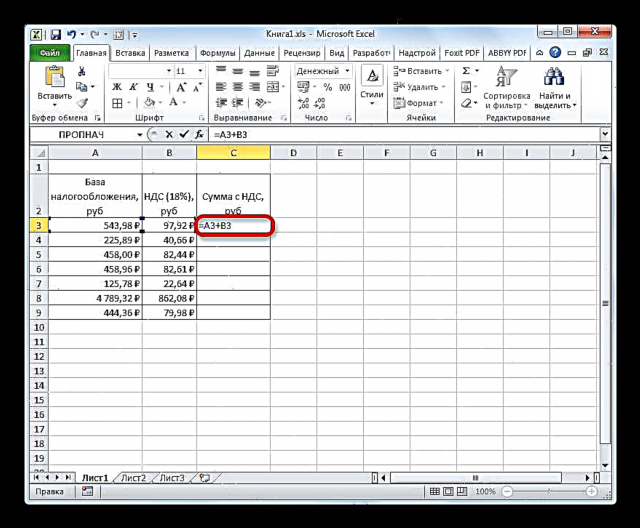


Beləliklə, vergi bazasının yeddi dəyəri üçün tələb olunan dəyərləri hesabladıq. Bir kalkulyatorda bu daha uzun çəkəcəkdi.
Dərs: Excel-də hüceyrə formatını necə dəyişdirmək olar
Metod 2: ƏDV ilə məbləğdə verginin hesablanması
Ancaq hallar var ki, vergi hesabatı üçün ƏDV-nin məbləğini bu verginin artıq daxil olduğu məbləğdən hesablamaq lazımdır. Sonra hesablama düsturu belə görünəcək:
"VAT" = "ƏDV ilə məbləğ" / 118% x 18%
Bu hesablamanın Excel alətlərindən istifadə etməklə necə edilə biləcəyini görək. Bu proqramda hesablama düsturu belə görünəcək:
= sayı / 118% * 18%
Mübahisə olaraq "Nömrə" vergi ilə yanaşı malların dəyərinin məlum olan dəyərinə üstünlük verir.
Hesablama nümunəsi üçün hamısını eyni cədvəldən alacağıq. Yalnız indi içərisində bir sütun doldurulacaqdır "ƏDV ilə məbləğ"və sütun dəyərləri "ƏDV" və "Vergi bazası" hesablamalıyıq. Güman edirik ki, cədvəl hücrələri artıq ondalık yerlərlə pul və ya ədədi formatda biçilmişdir, buna görə də bu proseduru təkrarlamayacağıq.
- Kursoru istədiyiniz məlumatlarla sütunun ilk xanasına yerləşdiririk. Düsturunu təqdim edirik (= sayı / 118% * 18%əvvəlki metodda istifadə olunan qaydada. Yəni, işarədən sonra vergi ilə malların dəyərinin müvafiq dəyərinin yerləşdiyi hücrəyə bir keçid qoyduq və sonra klaviaturadan ifadəni əlavə edirik. "/118%*18%" kotirovkalar olmadan. Bizim vəziyyətimizdə aşağıdakı qeyd alındı:
= C3 / 118% * 18%Göstərilən qeyddə, xüsusi hesabdan və Excel hesabatındakı giriş məlumatlarının yerindən asılı olaraq, yalnız hüceyrə istinadları dəyişə bilər.
- Bundan sonra düyməni vurun Daxil edin. Nəticə hesablanır. Sonrakı, əvvəlki metodda olduğu kimi doldurma işarəsindən istifadə edərək, düsturu sütundakı digər hüceyrələrə köçürün. Gördüyünüz kimi, tələb olunan bütün dəyərlər hesablanır.
- İndi məbləği vergi ödəmədən, yəni vergi bazasından hesablamalıyıq. Əvvəlki metoddan fərqli olaraq bu göstərici əlavə istifadə etməklə deyil, toplama işarəsi ilə hesablanır. Bunu etmək üçün ümumi məbləğdən vergi məbləğini çıxartın.
Beləliklə, kursoru sütunun ilk xanasına qoyun "Vergi bazası". İşarədən sonra "=" sütunun ilk xanasından məlumatları çıxarırıq "ƏDV ilə məbləğ" sütunun ilk elementindəki dəyər "ƏDV". Konkret misalımızda aşağıdakı ifadəni alırıq:
= C3-B3Nəticəni göstərmək üçün düyməni basmağı unutmayın Daxil edin.
- Bundan sonra, adi bir şəkildə doldurma işarəsini istifadə edərək, sütundakı digər elementlərə bağlantı kopyalayın.

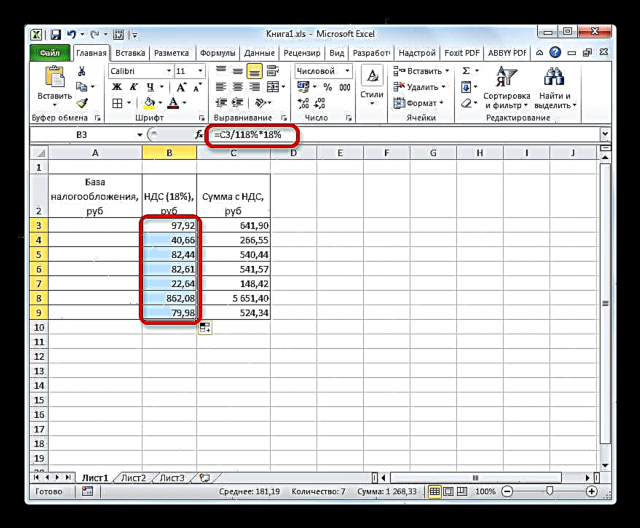


Tapşırıq həll edilmiş sayıla bilər.
3-cü metod: vergi bazasından vergi dəyərinin hesablanması
Çox vaxt vergi bazasının dəyəri olan vergi məbləği ilə birlikdə məbləği hesablamaq tələb olunur. Eyni zamanda, vergi ödəməsinin həcmini özü hesablamaq lazım deyil. Hesablama düsturu aşağıdakı kimi təqdim edilə bilər:
"ƏDV ilə məbləğ" = "Vergi bazası" + "Vergi bazası" x 18%
Düsturu sadələşdirə bilərsiniz:
"ƏDV ilə məbləğ" = "Vergi bazası" x 118%
Excel-də bu belə olacaq:
= nömrə * 118%
Mübahisə "Nömrə" vergi tutulan bazadır.
Məsələn, eyni süfrəni götürək, yalnız bir sütun olmadan "ƏDV", bu hesablamada buna ehtiyac olmayacaqdır. Bilinən dəyərlər sütunda yerləşəcəkdir "Vergi bazası", və sütunda istədiyiniz olanlar "ƏDV ilə məbləğ".
- İstədiyiniz məlumatları olan sütunun ilk xanasını seçin. Orada bir işarə qoyduq "=" və sütunun ilk hücrəsinə bir keçid "Vergi bazası". Bundan sonra ifadəyə sitat gətirmədən daxil oluruq "*118%". Xüsusi vəziyyətimizdə ifadə alındı:
= A3 * 118%Cədvəldə cəmi göstərmək üçün düyməni vurun Daxil edin.
- Bundan sonra doldurma işarəsindən istifadə edirik və əvvəllər daxil edilmiş formulanı hesablanmış göstəricilərlə sütunun bütün diapazonuna kopyalayırıq.

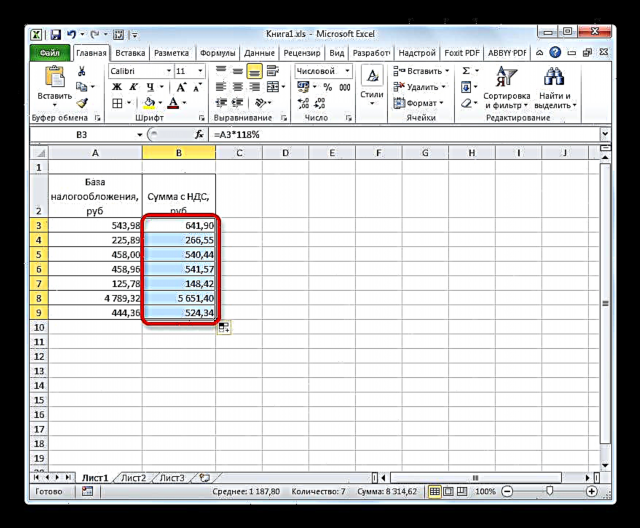
Beləliklə, vergi də daxil olmaqla malların dəyərinin məbləği bütün dəyərlər üçün hesablandı.
Metod 4: Vergi ilə məbləğin vergi bazasının hesablanması
Vergi bazasını daxil olan vergi ilə dəyərdən hesablamaq çox az vaxt tələb olunur. Buna baxmayaraq, belə bir hesablama nadir deyil, buna görə də bunu nəzərdən keçirəcəyik.
Vergi artıq daxil olduğu xərcdən vergi bazasının hesablanması formulu aşağıdakı kimidir:
"Vergi bazası" = "ƏDV ilə məbləğ" / 118%
Excel-də bu düstur aşağıdakı formada olacaq:
= sayı / 118%
Divident olaraq "Nömrə" vergi də daxil olmaqla malların dəyərinə dayanır.
Hesablamalar üçün əvvəlki üsuldakı kimi eyni cədvəl tətbiq edirik, yalnız bu dəfə məlum məlumatlar sütunda yerləşəcəkdir "ƏDV ilə məbləğ", və sütunda hesablanır "Vergi bazası".
- Sütunun ilk elementini seçirik "Vergi bazası". İşarədən sonra "=" başqa bir sütunun ilk hücrəsinin koordinatlarını daxil edirik. Bundan sonra ifadəni daxil edirik "/118%". Hesablamanı aparmaq və nəticəni monitorda göstərmək üçün düyməni vurun Daxil edin. Bundan sonra vergi olmadan ilk dəyər hesablanacaq.
- Sütunun qalan elementlərində hesablamalar aparmaq üçün əvvəlki vəziyyətlərdə olduğu kimi doldurma işarəsini istifadə edirik.


İndi yeddi maddə üçün vergi olmadan malların dəyəri dərhal hesablandığı bir masa əldə etdik.
Dərs: Exceldə düsturlarla işləmək
Gördüyünüz kimi, əlavə dəyər vergisinin və əlaqədar göstəricilərin hesablanmasının əsaslarını bilmək, onları Excel-də hesablamaq vəzifəsinin öhdəsindən gəlmək olduqca sadədir. Əslində hesablama alqoritminin özü, əslində, adi bir kalkulyatordakı hesablamadan çox fərqlənmir. Lakin, göstərilən cədvəl prosessorundakı əməliyyatın kalkulyator üzərində danılmaz bir üstünlüyü var. Yüzlərlə dəyərin hesablanması vahid bir göstəricinin hesablanmasından çox çəkməyəcəyinə bağlıdır. Excel-də, cəmi bir dəqiqə ərzində istifadəçi yüzlərlə vəzifəyə vergi hesablaya bilər, doldurma markeri kimi faydalı bir vasitə istifadə edərkən, sadə bir kalkulyatorda oxşar miqdarda məlumat hesablamaq saatlarla çəkə bilər. Bundan əlavə, Excel-də ayrıca bir fayl olaraq qeyd edərək hesablamanı düzəldə bilərsiniz.













